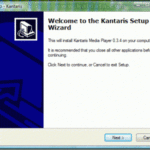Из этой статьи вы узнаете, как установить Gom Player. Я покажу вам его наиболее часто используемые настройки.
За последние месяцы Gom Player зарекомендовал себя как один из лучших игроков. Это бесплатный и мощный видеоплеер с приятным интерфейсом! Кроме того, ему не нужны кодеки. Все известные форматы файлов включены в видеоплеер (например. AVI, MPEG, DivX, XviD, DAT и др.), добавив возможность автоматического поиска кодеков при отсутствии таковых. Есть подробные настройки для субтитров. Кроме того, GomPlayer «читает» поврежденные или неполные файлы, что позволяет нам смотреть фильм или клип во время его загрузки. В целом, GomPlayer — приятное и простое в использовании программное обеспечение. Требования к нему минимальны.
Официальный сайт: www.gomplayer.com
Лицензия: Бесплатное ПО.
Ссылка для скачивания: Гом плеер
Размер: 4,13 МБ
Операционная система: Windows Все
Список минимальных системных требований:– Microsoft Windows 98SE, Me, 2000, XP, 2003 или Vista
– Intel-совместимый ЦП P3 или выше
– 128 МБ ОЗУ
— 20 МБ свободного места на диске
— последняя версия DirectX
Установите Гом-плеер
Скачав программу по указанной выше ссылке, запустите установщик. Появится следующее окно.
Появится стандартное окно установщика. Нажимать Следующий. В следующем окне вы увидите лицензионное соглашение. Вы должны нажать Я согласен. После нажатия «Согласен» появится вот такая цифра:
Здесь вы должны выбрать Тип установки. Оставьте все по умолчанию и нажмите Следующий. В следующем окне вам нужно выбрать папку, в которую вы будете устанавливать Gom Player. Выберите папку, в которую вы хотите установить плеер, и нажмите Установить и дождитесь завершения процесса установки.
Настройка Гом-плеера
Поздравляем! Вы только что успешно установили Gom Player. Теперь нам нужно его настроить.
После завершения установки нажмите Готово. Появится мастер настройки плеера.
Здесь вам предстоит выбрать один из трех вариантов. Это настройки для Режим отображения:
Нормальный режим – Рекомендуется для большинства компьютеров.
Режим высокого качества – Это конфигурация для высококачественных дисплеев. Не рекомендуется для «слабых» (устаревшее железо) компьютеров.
Режим ТВ-выхода – Используйте этот вариант, если вы просматриваете видеофайлы по телевизору через компьютер.
После выбора Режим отображения Нажмите Следующий. Появится следующий рисунок:
Отсюда вы должны выбрать Аудиоканал, который вы используете. Затем нажмите Следующий. Вы увидите окно ассоциаций:
Типы файлов — Вам нужно выбрать, из каких типов файлов воспроизводиться GOM Player. Нажимать Следующий.
Отсюда вам нужно выбрать размер шрифта субтитров. По моему мнению, Шрифт по умолчанию нормально для плавного просмотра фильмов с субтитрами. Нажимать Следующий. Появится окно, в котором будет сказано: Конфигурация завершена! просто нажмите Заканчивать и плеер запустится.
Кажется GOM Player! Вы можете видеть, что у него приятный и красивый интерфейс. Внизу находятся все кнопки для работы с плеером.
Для просмотра настроек программы нажмите ПРЕДПОЧТЕНИЯ. Появится окно настроек.
Общие(Основные настройки):
Здесь вы найдете основные настройки программы. Вот некоторые из наиболее часто используемых:
Показать субтитры — Возможность всегда показывать субтитры.
Показать сообщения — Опция, которая показывает сообщения.
Просмотр в виде значка в трее — Отсюда вы позволите GomPlayer всегда оставаться в области трея.
Запустить несколько Gom Player — С этой опцией вы сможете запускать несколько GomPlayers одновременно.
и более….
там они Субтитры (настройки субтитров):
GOM Player не испытывает никаких проблем с воспроизведением субтитров. Программа поддерживает большинство форматов файлов. Отсюда вы можете легко изменить шрифт, размер, цвет и тени субтитров и их расположение.
Посмотрим настройки видео:
Видео (настройки видео):
Вы можете изменить режим просмотра в настройках — 4 : 3 или 16 : 9. Также измените яркость, свет и цвет видеофайлов, которые вы будете смотреть.
Теперь посмотрим на панель Другие:
Другие:
Из Другие вы можете выбрать, какие файлы и кодеки будут использоваться GomPlayer.
Это все! Теперь у вас есть полнофункциональный GomPlayer!
Я думаю, что был полезен этой статьей. GOM Player это не просто еще один обходной путь, который вы можете использовать. Он очень доступен или прост в использовании. Использует минимальное количество системных ресурсов. Он включает в себя самые популярные видеокодеки, что делает его независимым от установленных пакетов кодеков (или их отсутствия). Gom Player без проблем воспроизводит поврежденные или частично загруженные файлы.
Болгарский язык для Gom Player
В Интернете можно найти несколько болгарских интерфейсных пакетов для GomPlayer. Лучшее, что я нашел, можно скачать отсюда. Никаких особенностей в установке нет. Вот скриншот из болгарской версии:
Удачи с GomPlayer!